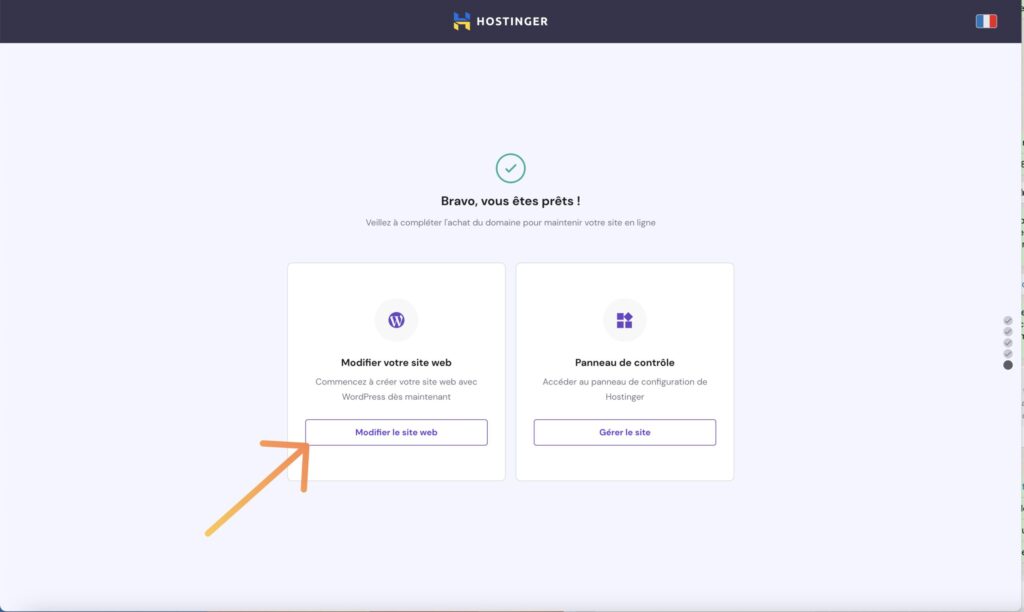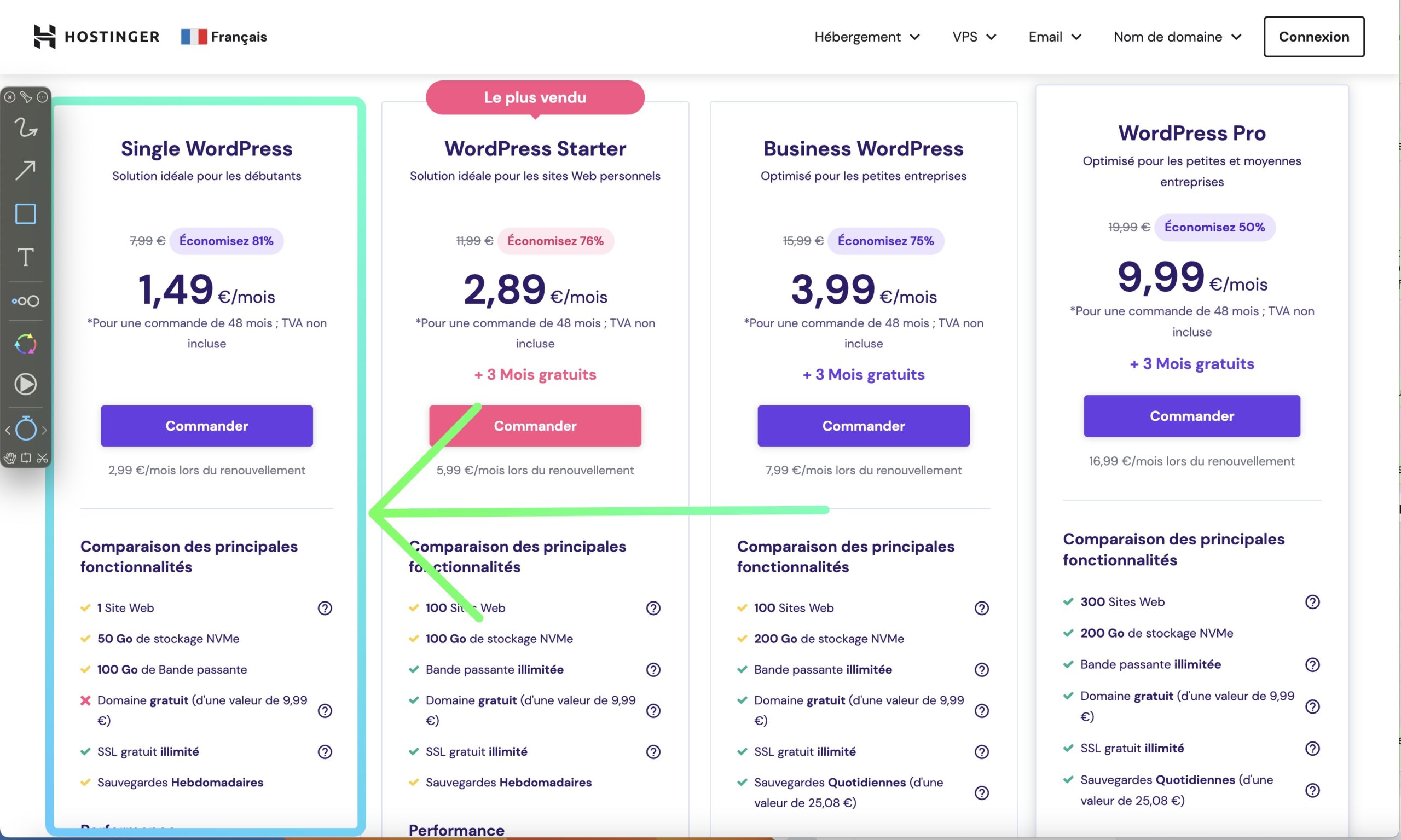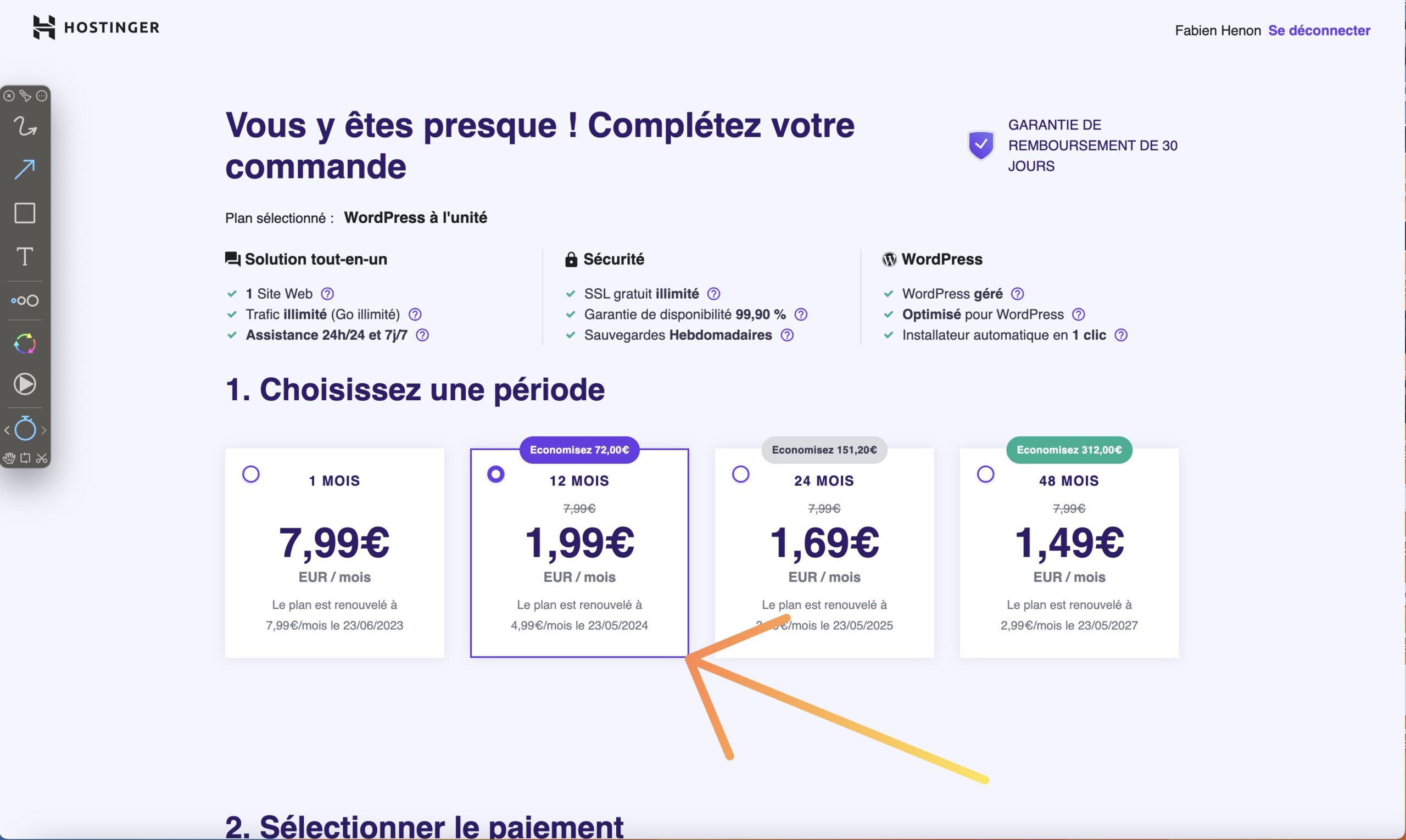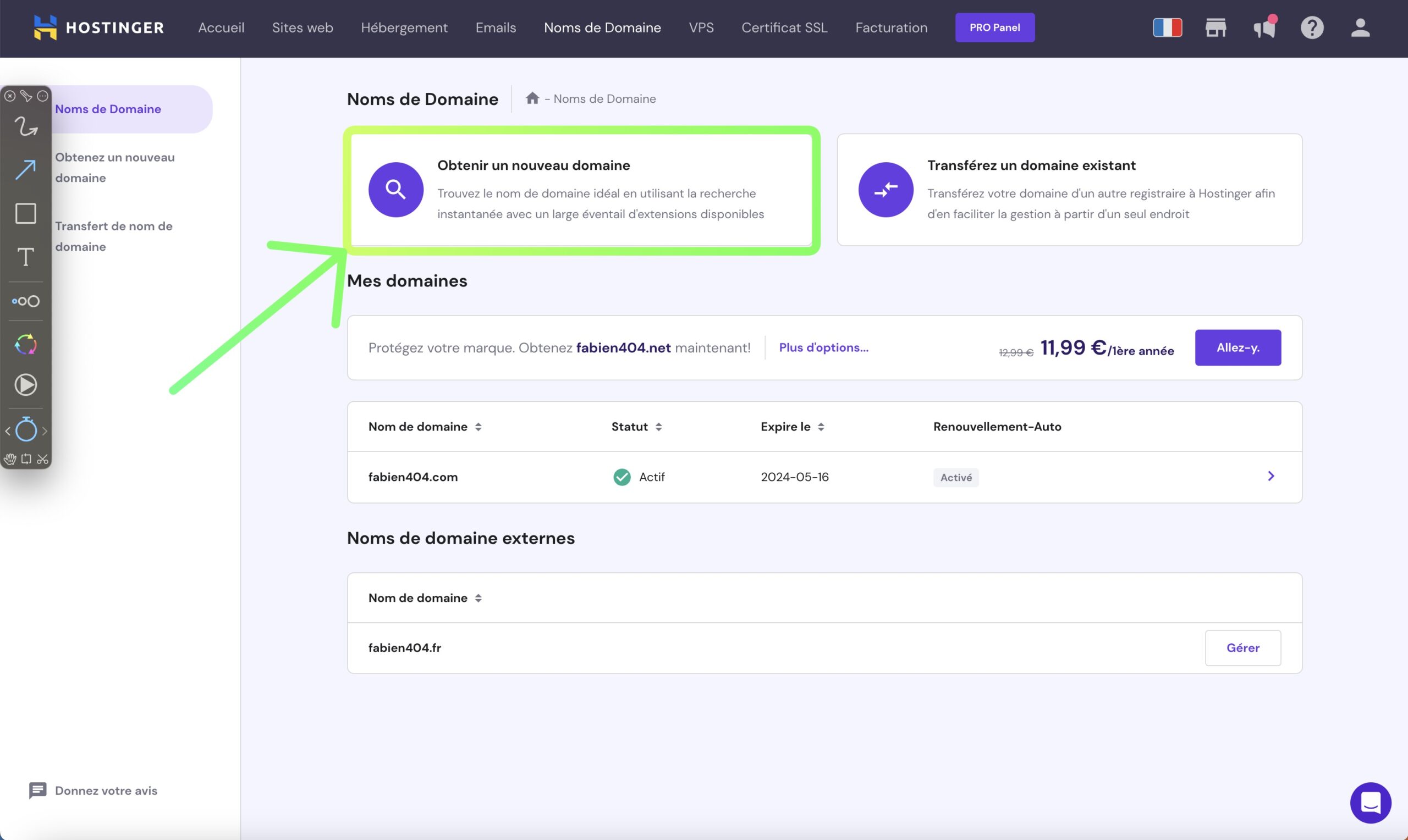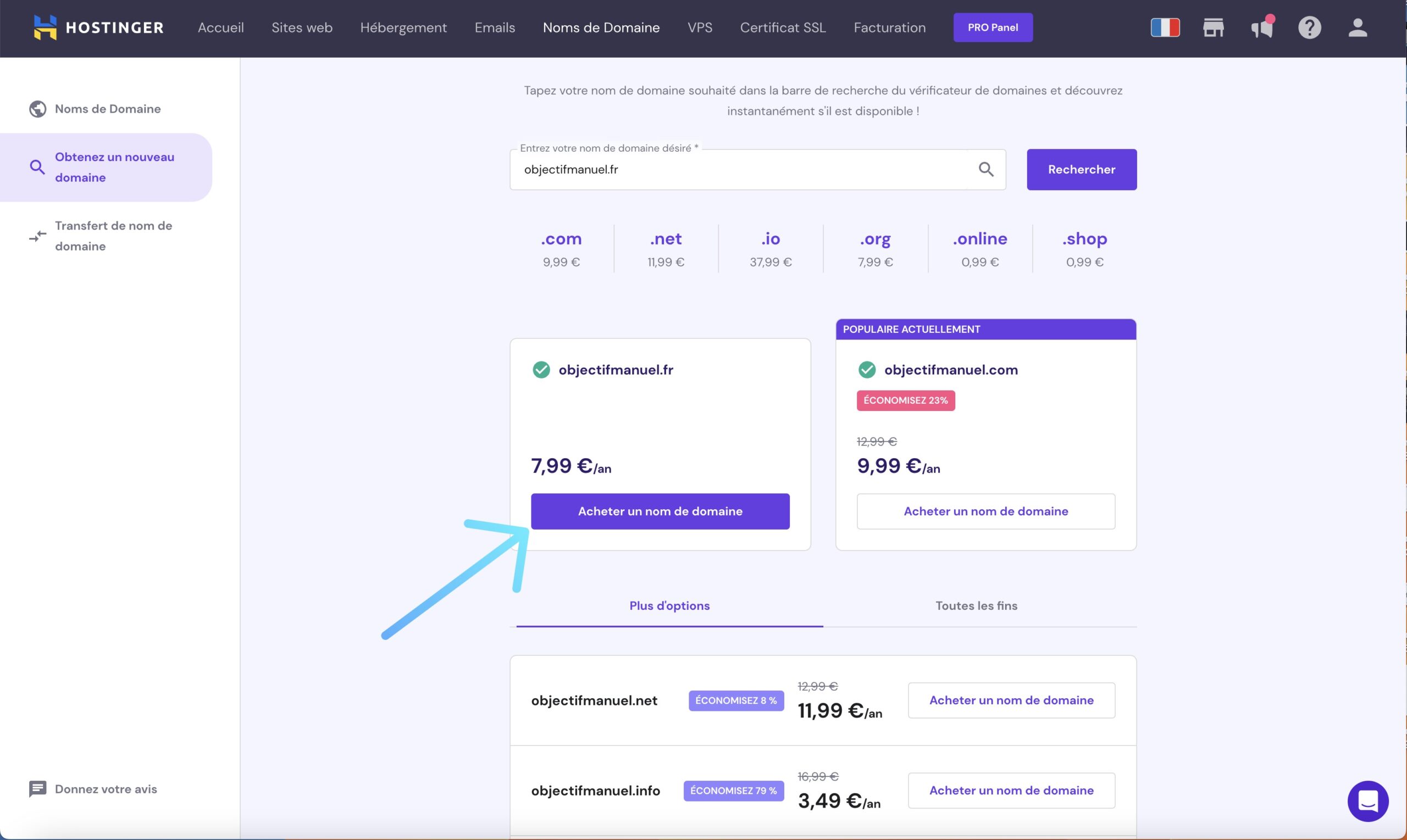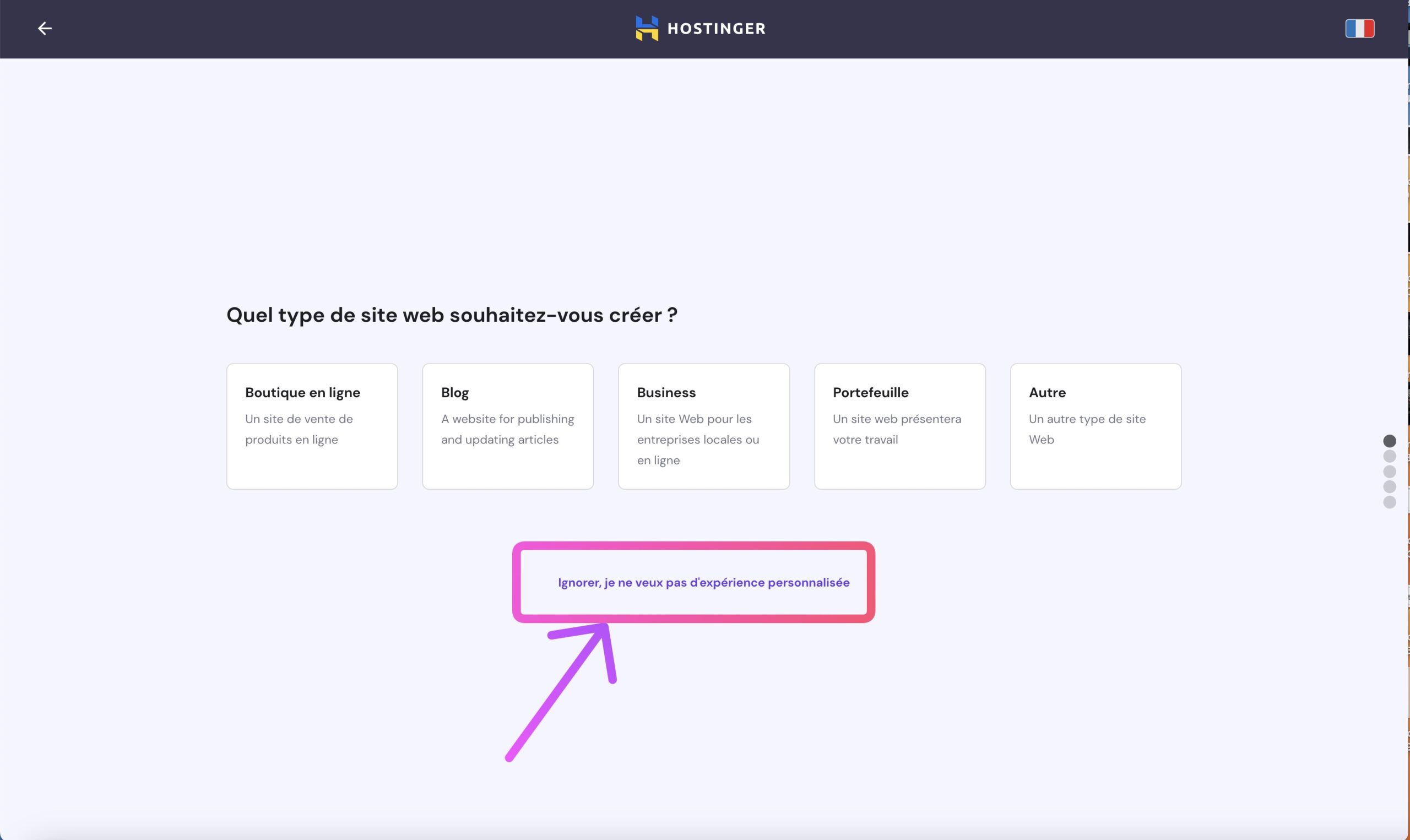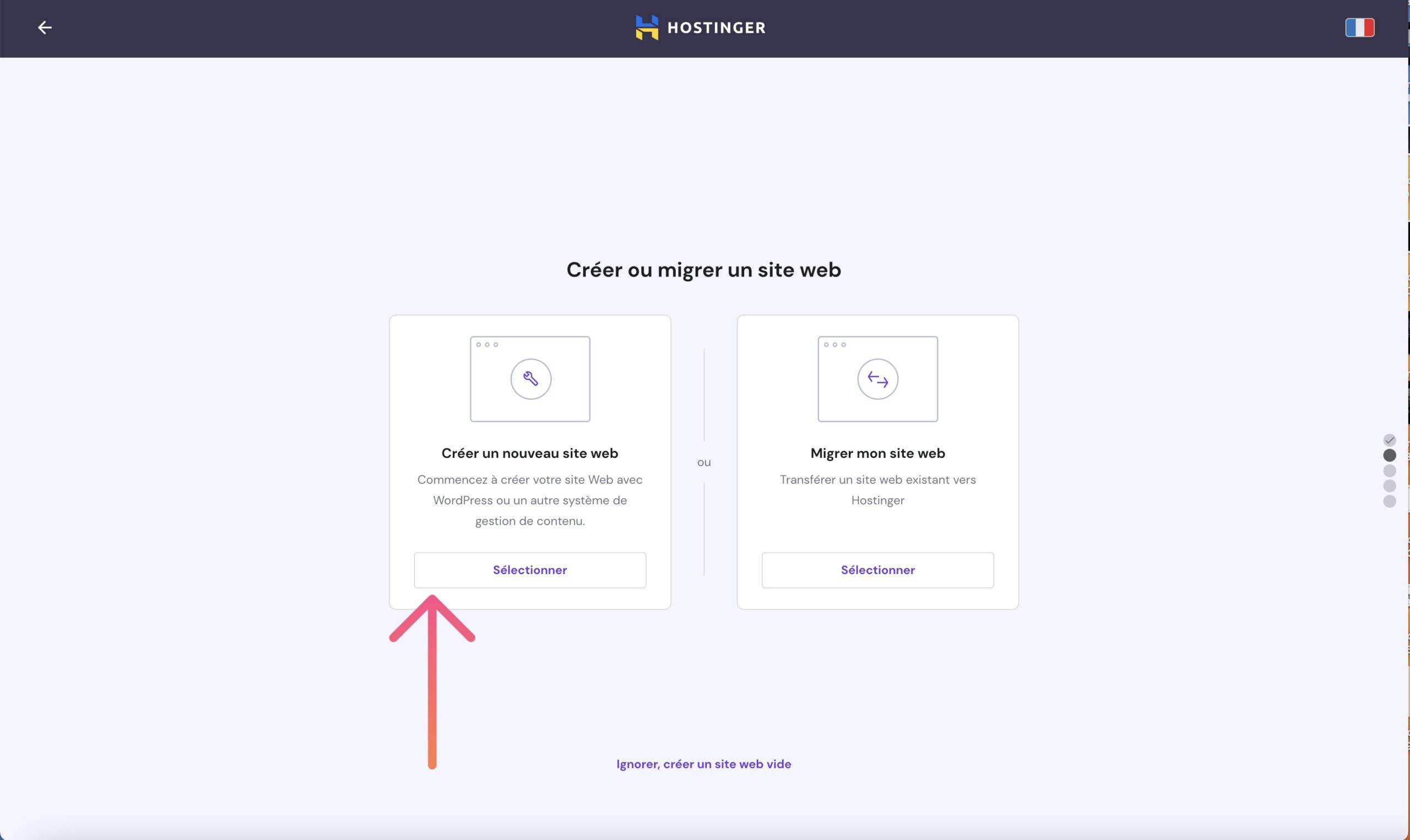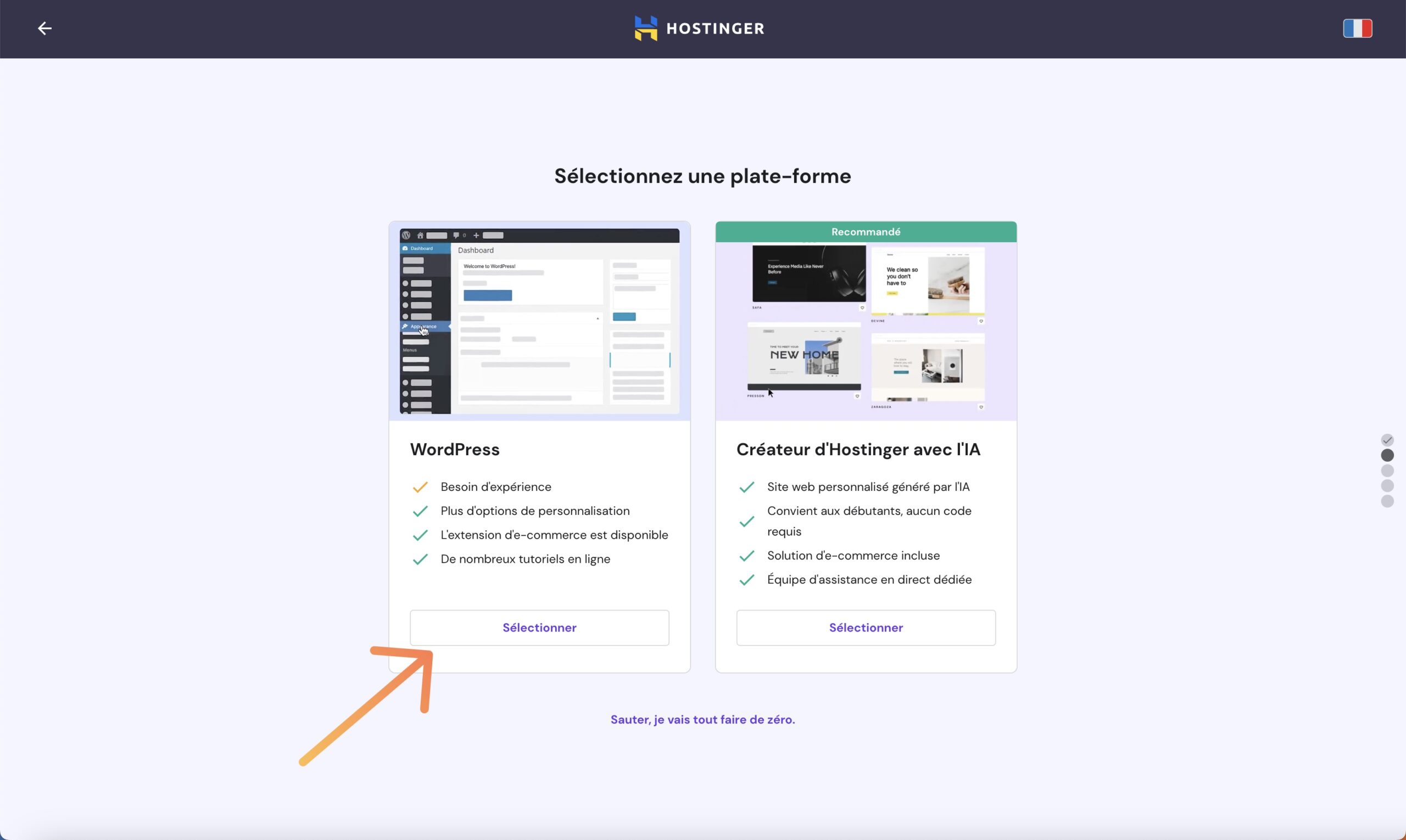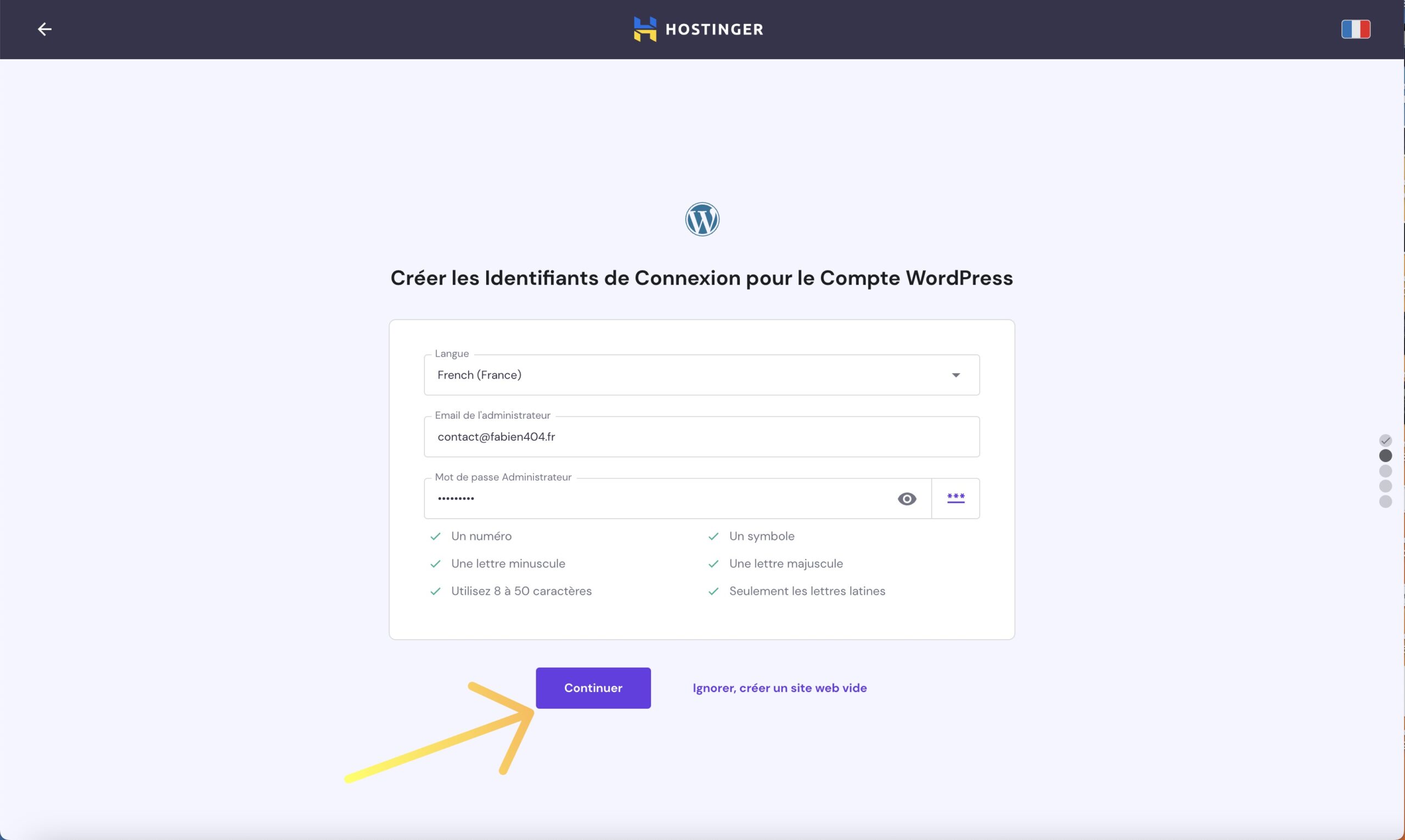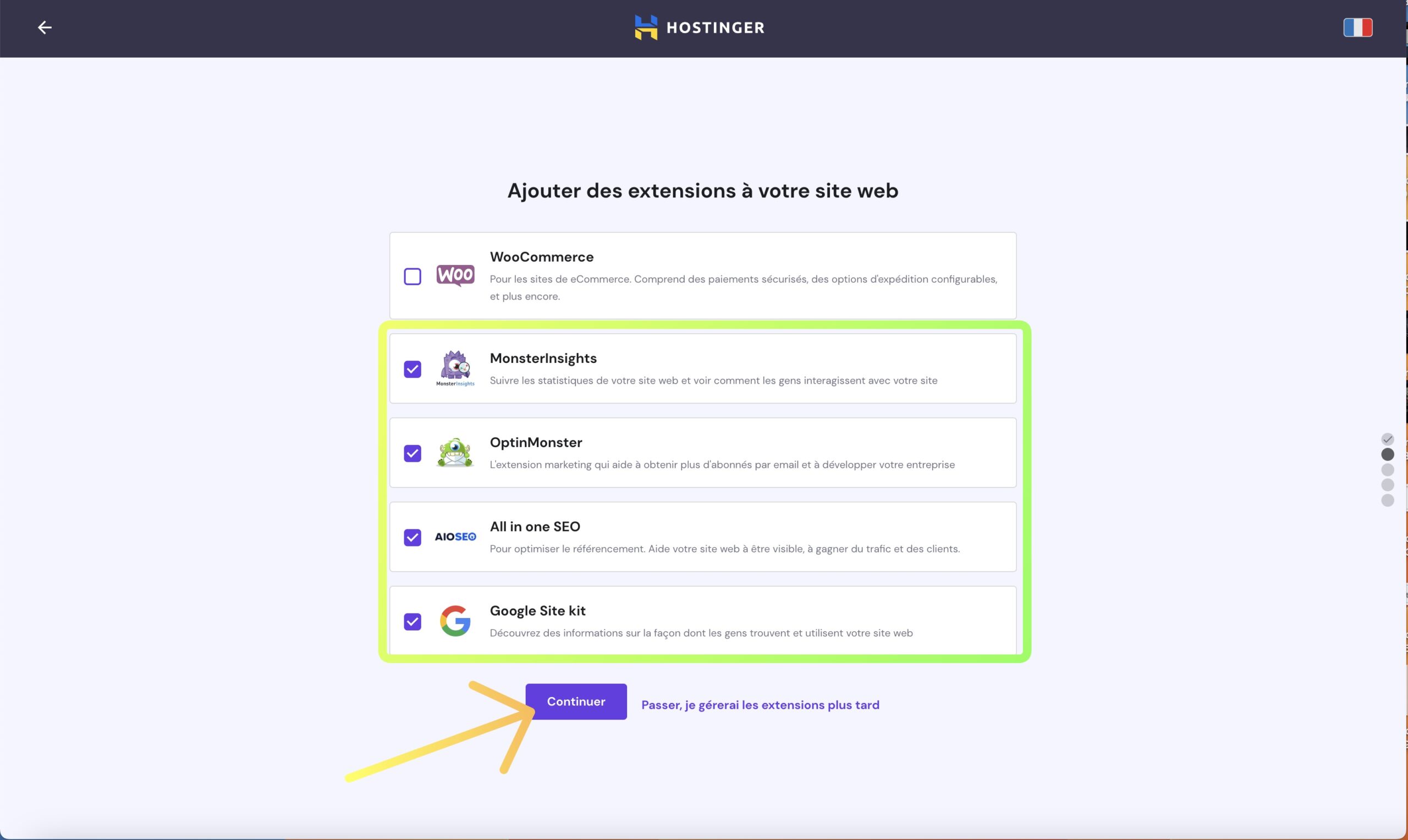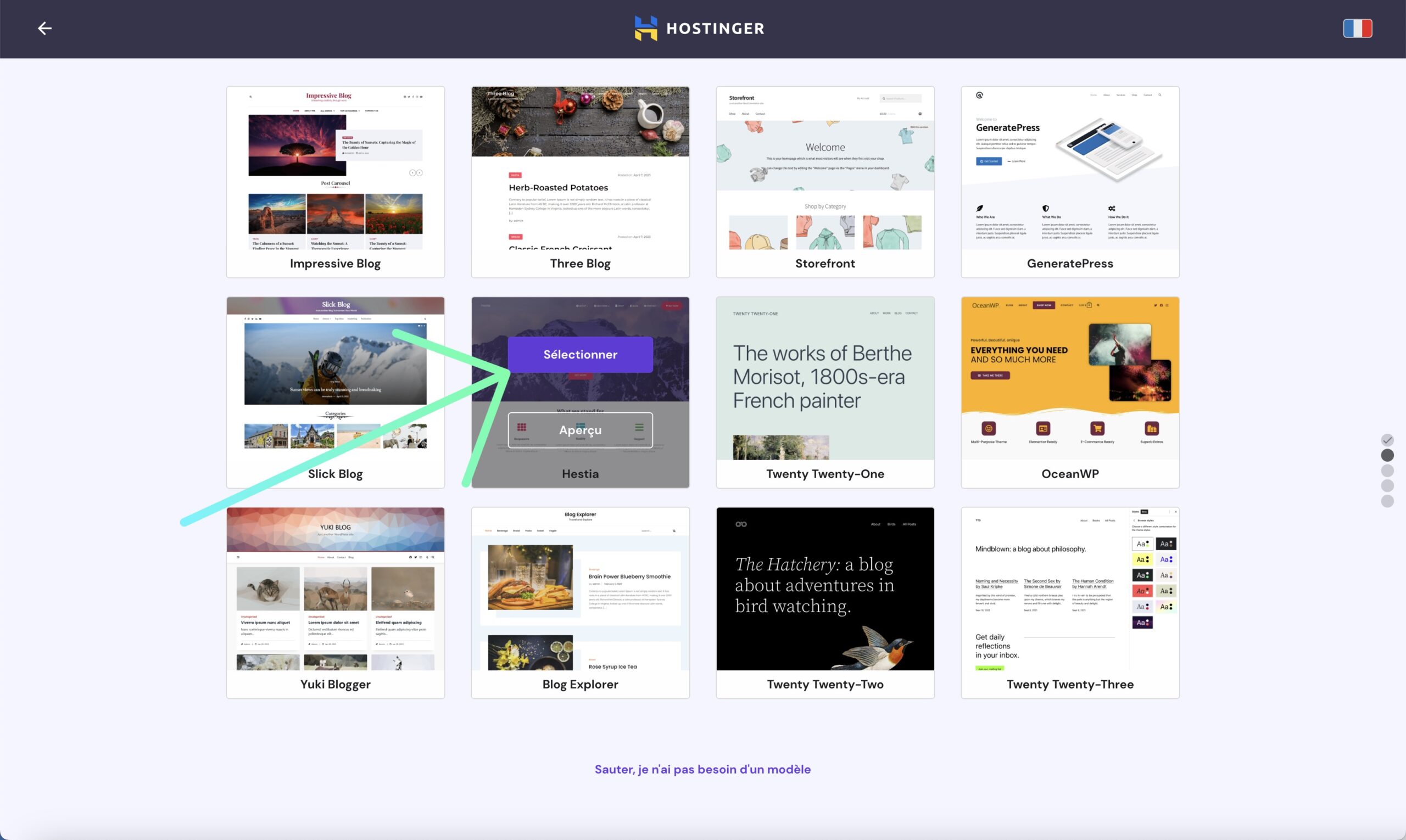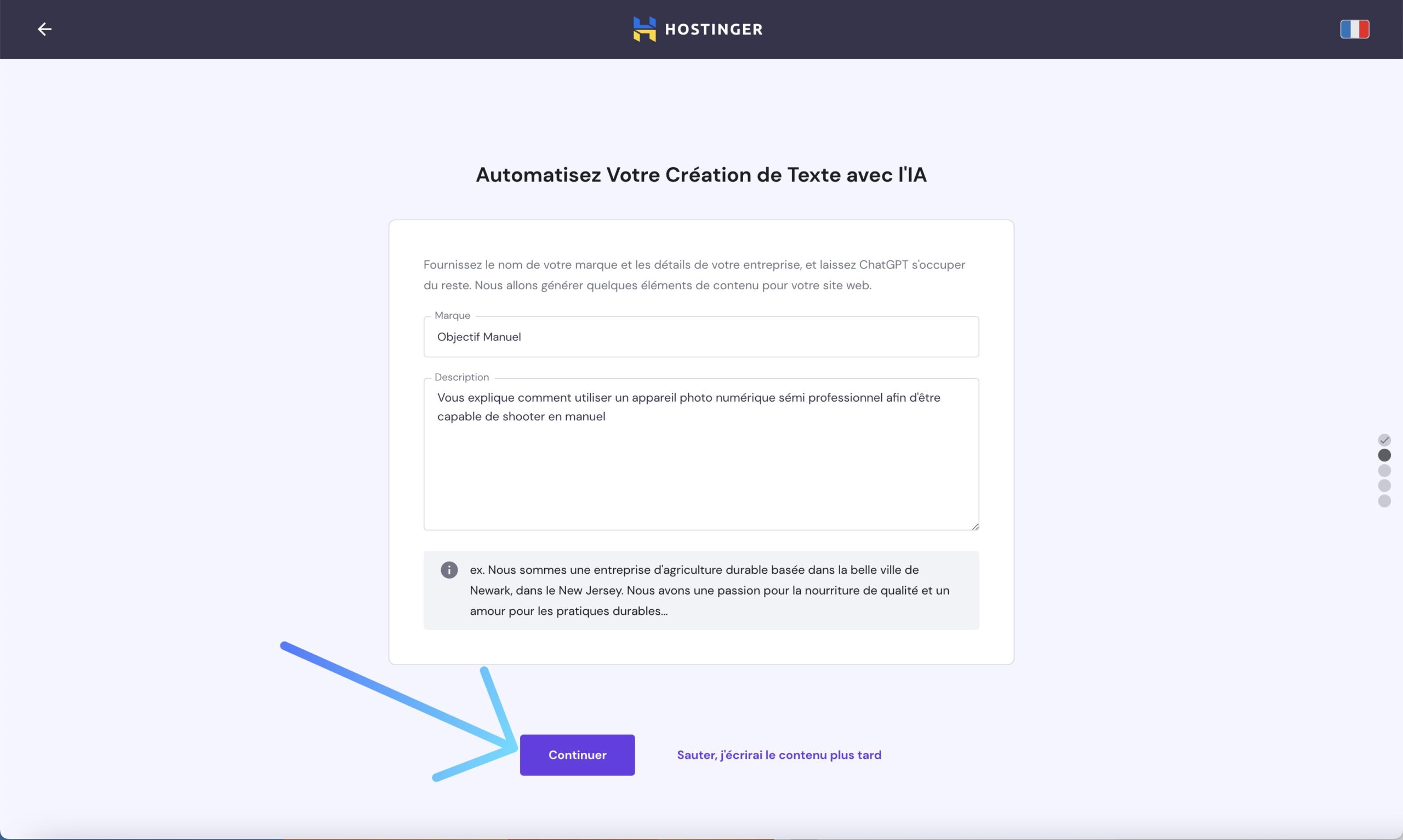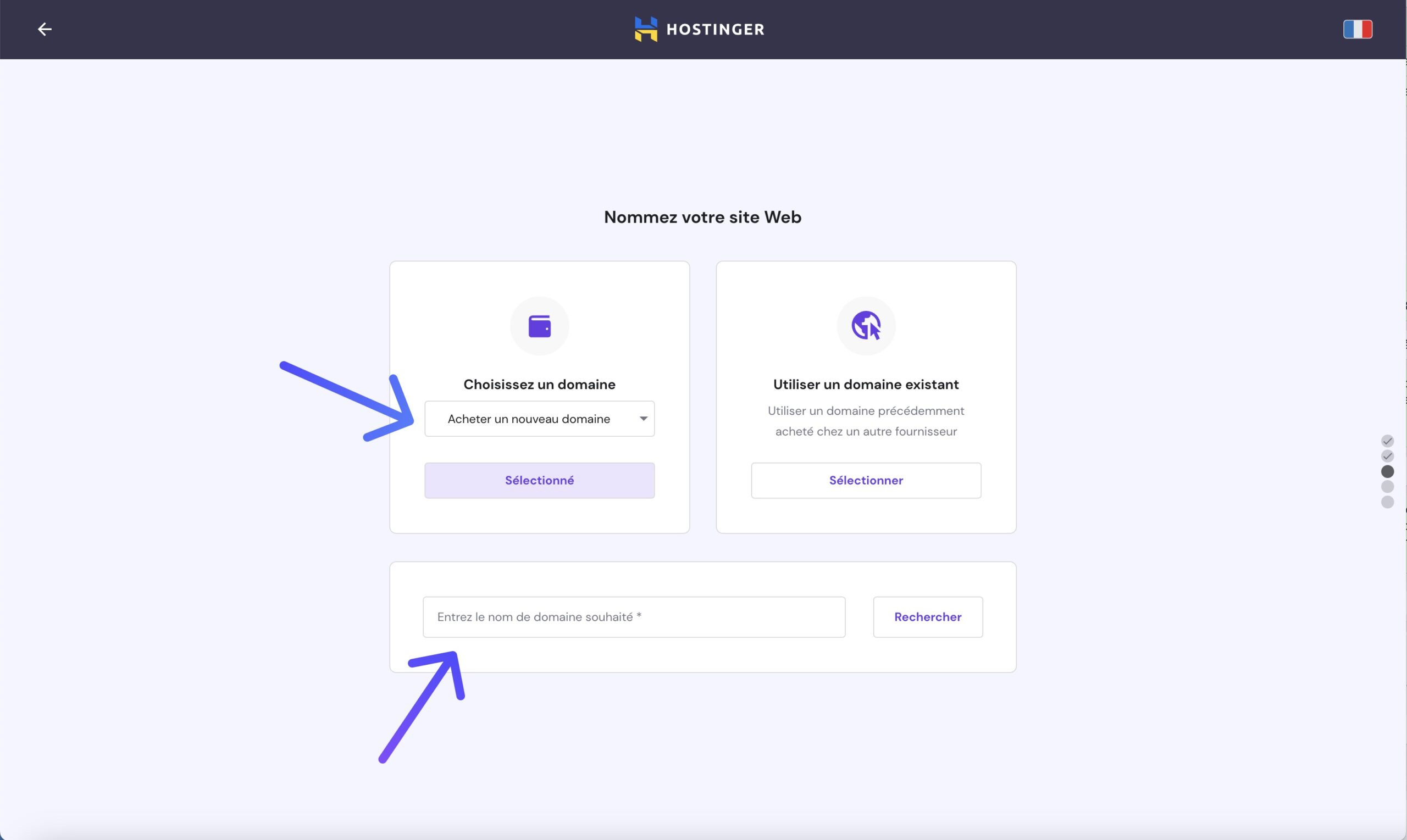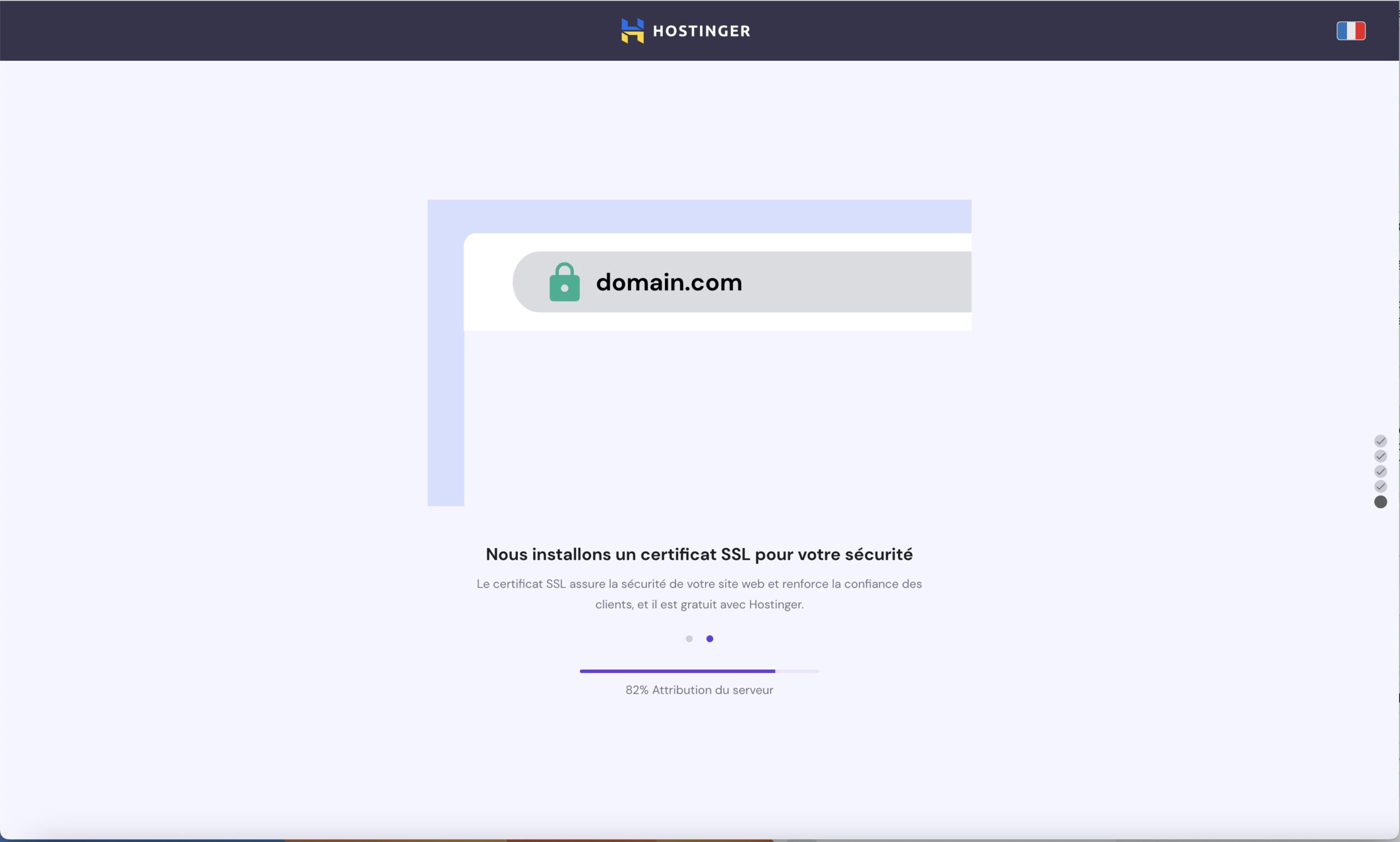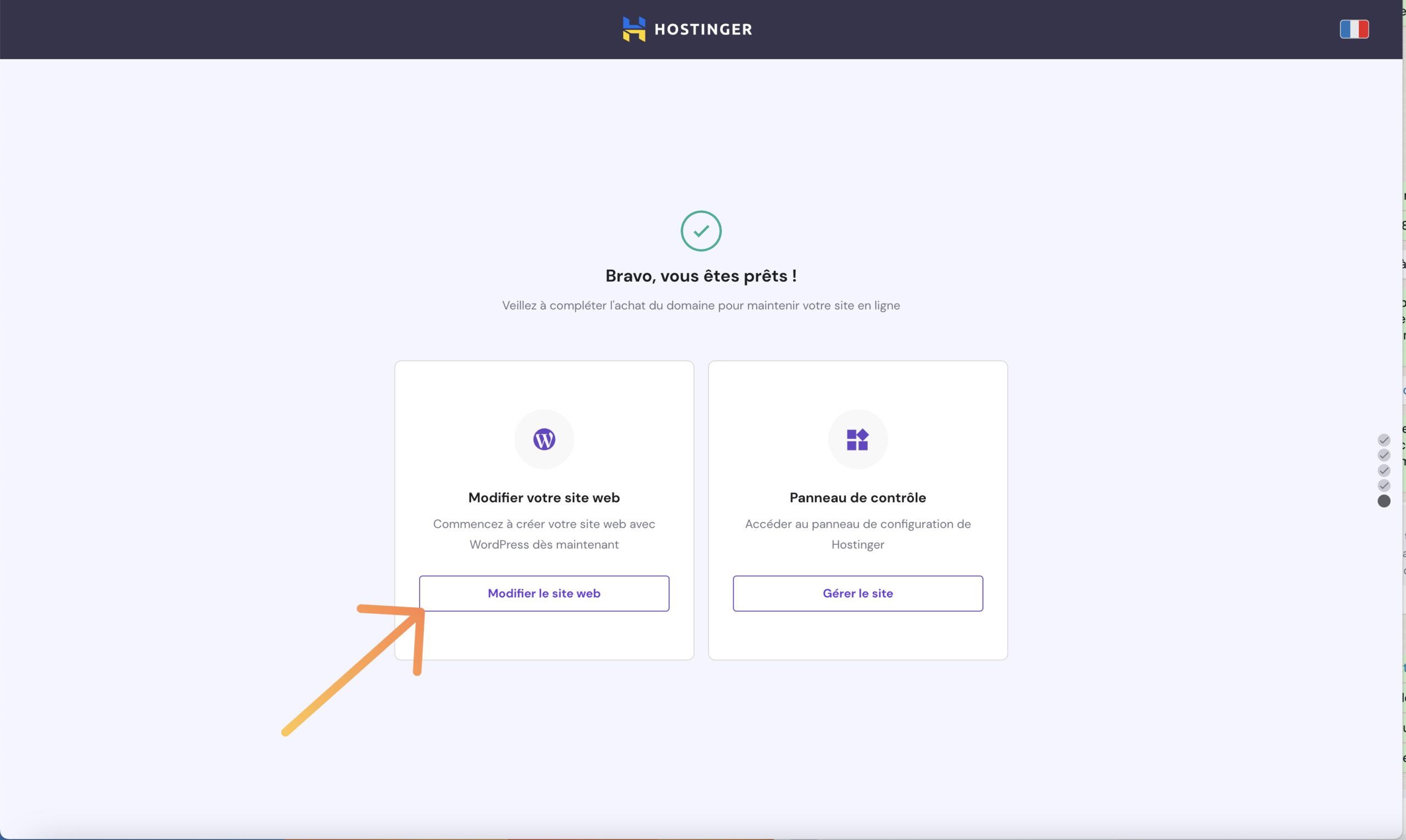Nous allons d’abord nous rendre sur la page des hébergements WordPress de Hostinger et choisir le premier plan (il se peut que pour toi les plans ne soient pas les mêmes. Ils changent régulièrement leurs offres).
Ce premier plan nous donne assez peu de ressources mais sera suffisant pour se lancer.
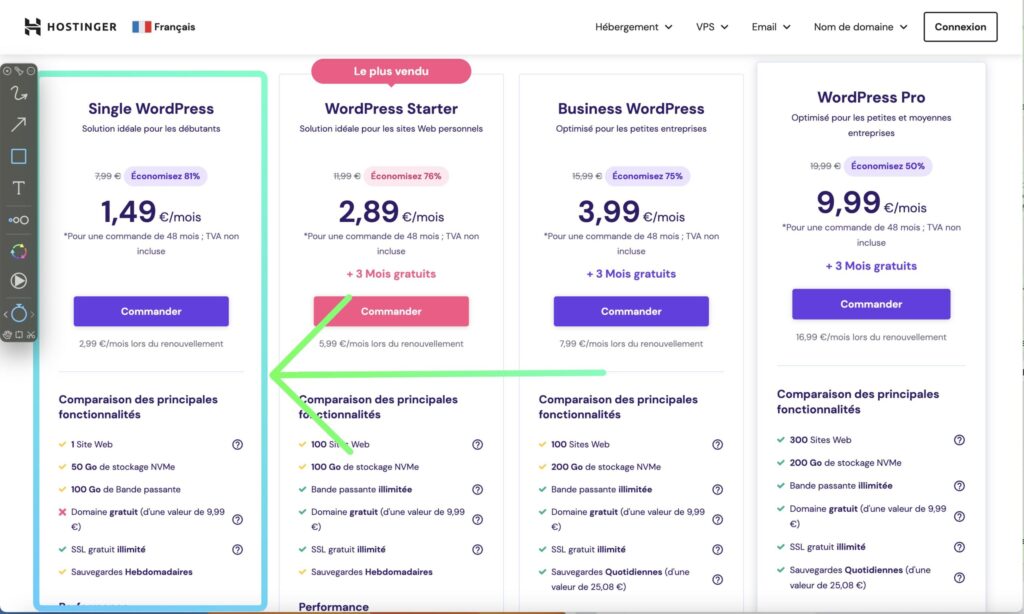
Choisis ensuite une période de facturation.
Plus la période est longue, moins l’hébergement est cher.
Cependant, je trouve, pour ma part, que 2 et 4 ans c’est long. Un hébergement d’1 an me semble être un bon compromis entre la durée et le prix.
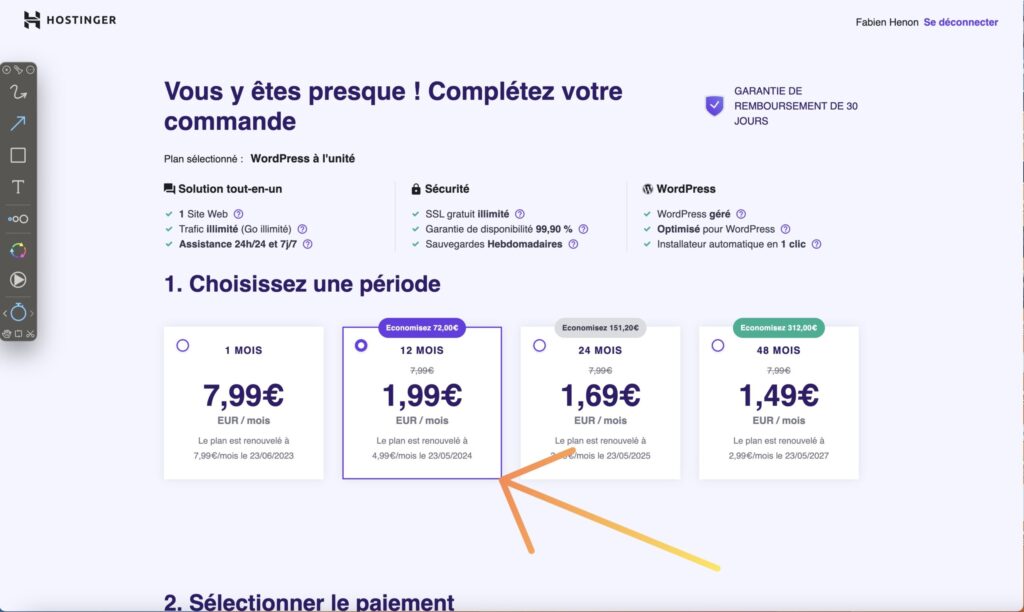
À ce stade là il est possible que tu n’aies pas la même vue que moi car j’ai déjà un compte chez eux. Ils te demanderont sûrement de créer un compte. Tu ne devrais pas avoir besoin de mon aide sur ce point.
Ensuite, ils te demanderont de choisir un nom de domaine (c’est à dire l’adresse de ton site web).
Je t’invite donc à dire que tu en veux un nouveau.
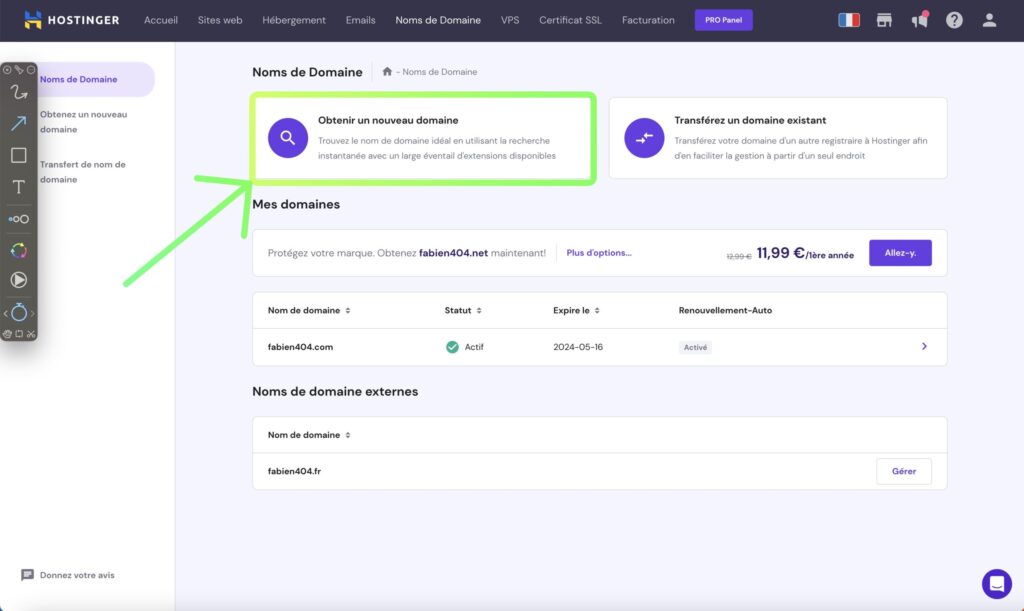
Ensuite tu devras entrer le nom de domaine que tu souhaites et ils t’indiqueront s’il est disponible ou non.
S’il est disponible tu pourras alors le choisir.
Il est fort probable que ton plan Hostinger t’offre ton nom de domaine. Contrairement à moi, tu ne devrais donc rien avoir à payer.
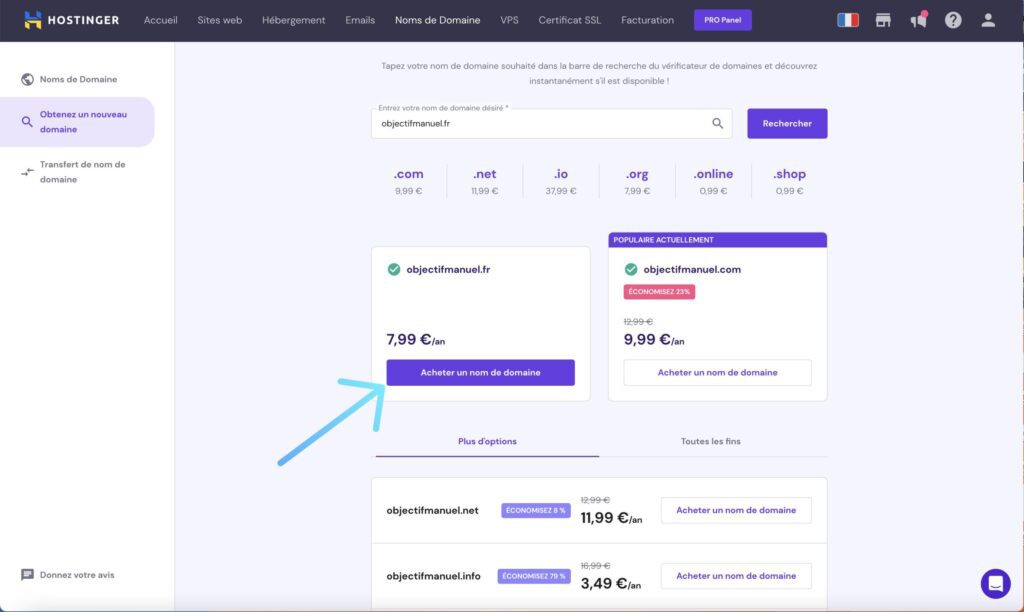
La suite sera une série de questions pour t’aider à paramétrer la base de ton site web.
Je te conseille de suivre le même chemin que moi. Cependant tu es libre d’expérimenter de ton côté 😉.
Pour ma part je choisis d’ignorer la question car je n’ai pas envie qu’il commence à me paramétrer mon site d’une manière particulière.
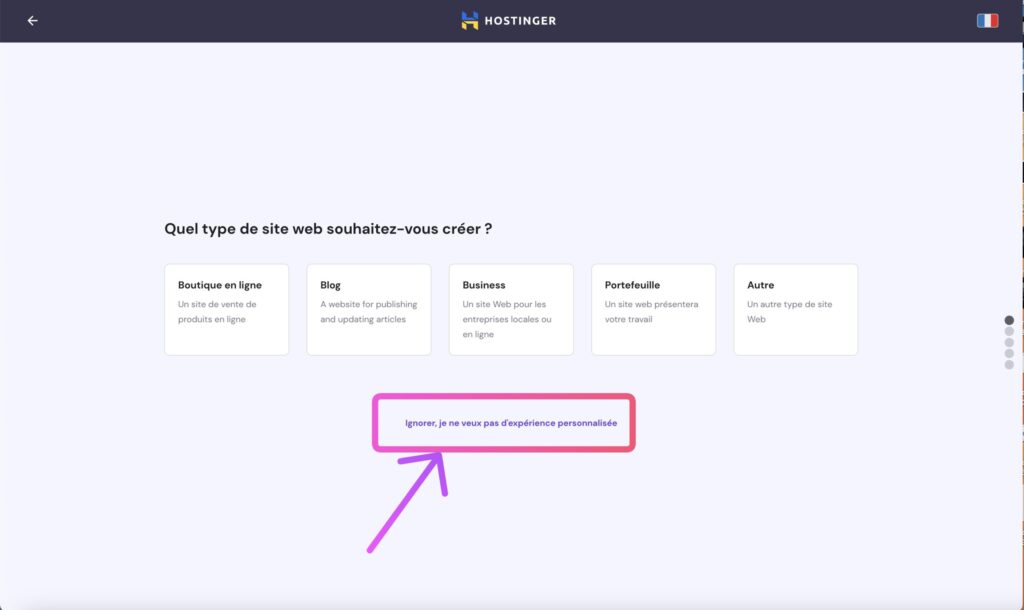
Tu veux ensuite créer un nouveau site web.
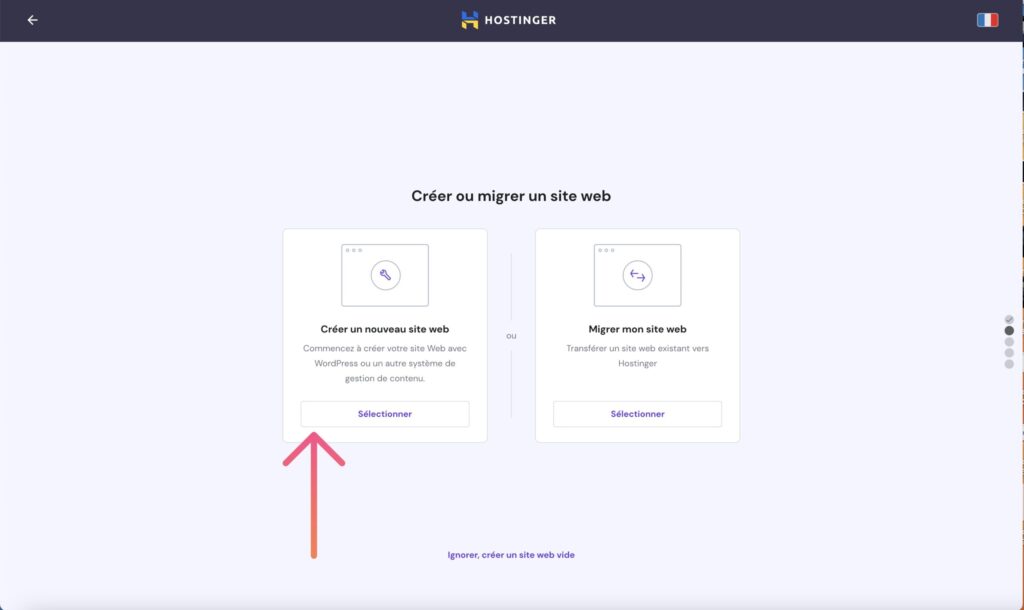
Et surtout, tu veux un site WordPress !
Si tu choisis de le faire avec l’IA tu auras une expérience totalement différente et ton site ne sera pas vraiment un WordPress. Tu n’auras donc pas autant de contrôle dessus.
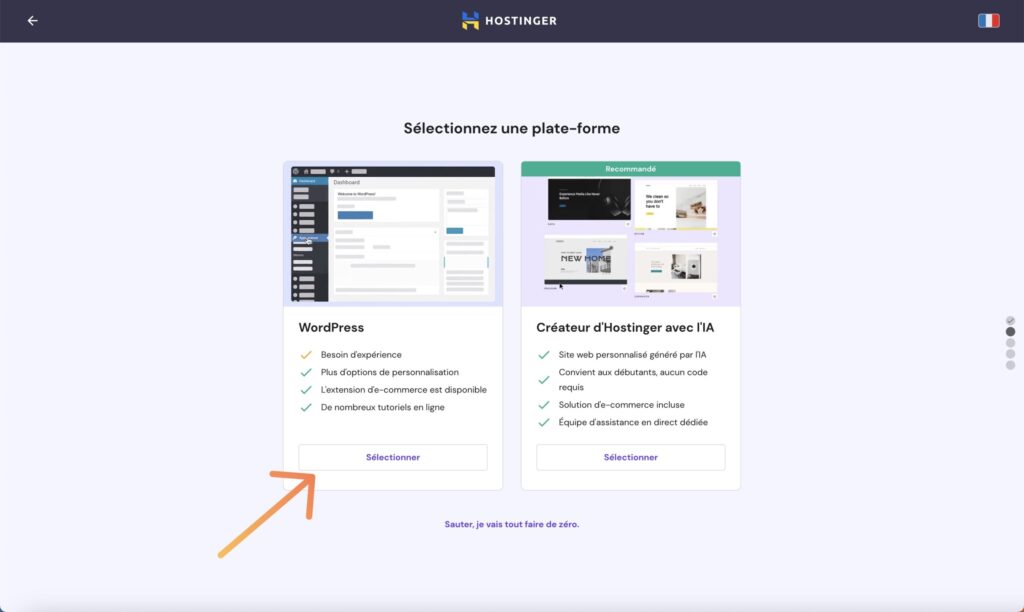
Entre les identifiants que tu souhaites pour te connecter à l’administration de ton site web.
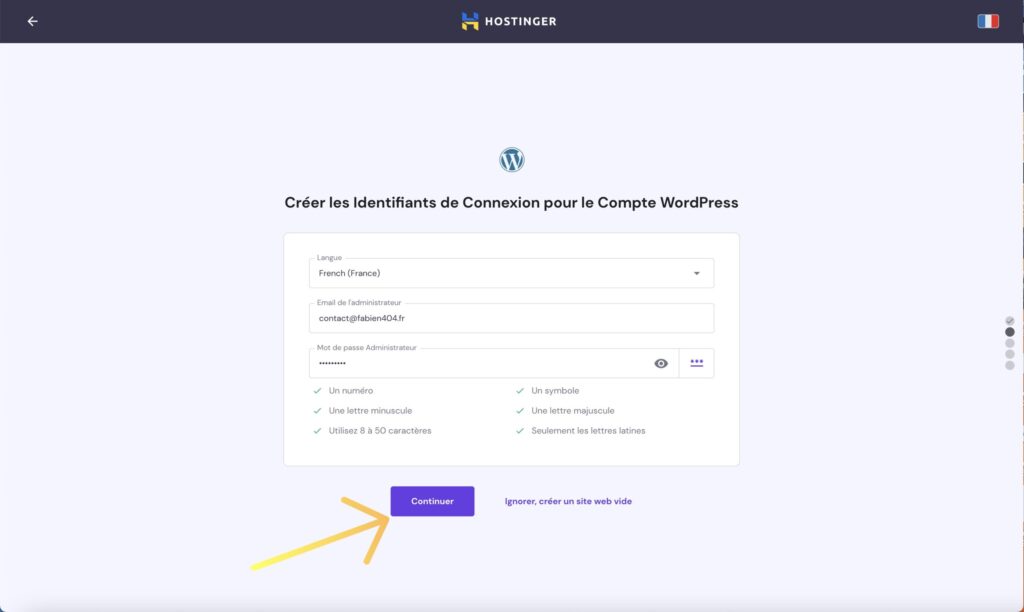
Tu peux ajouter des extensions dès maintenant à ton site.
WooCommerce te permettra de créer un site eCommerce mais on n’ira pas sur ce terrain là pour ce cours.
Tu peux sélectionner les autres extensions si tu le souhaites mais nous n’utiliserons que All in one SEO dans ce cours.
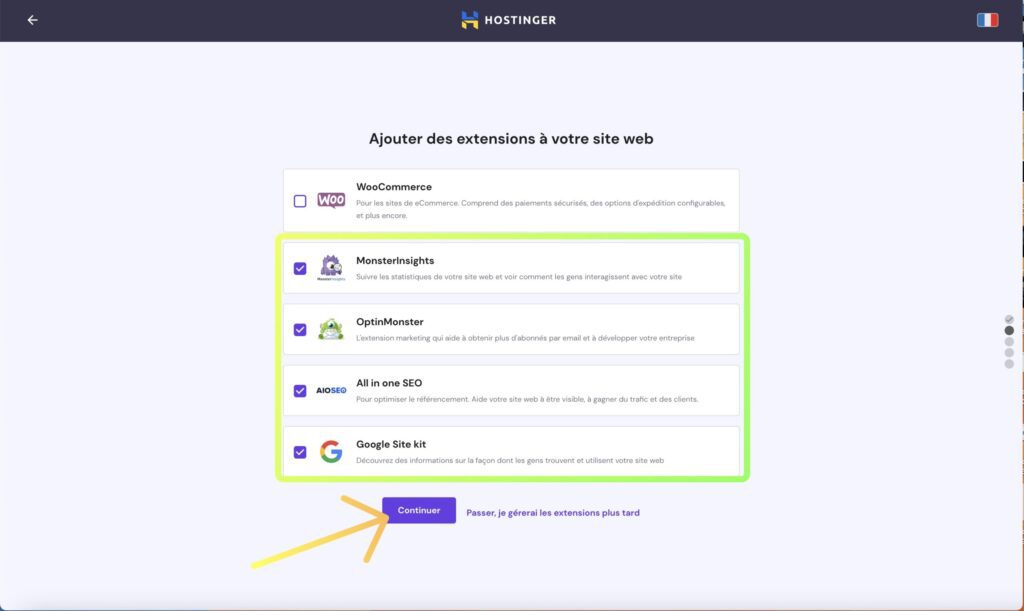
On va ensuite te demander de choisir ton thème. C’est à dire l’apparence de ton site.
Tu peux prendre le temps de faire ton choix, mais sache que tu pourras le changer quand tu voudras.
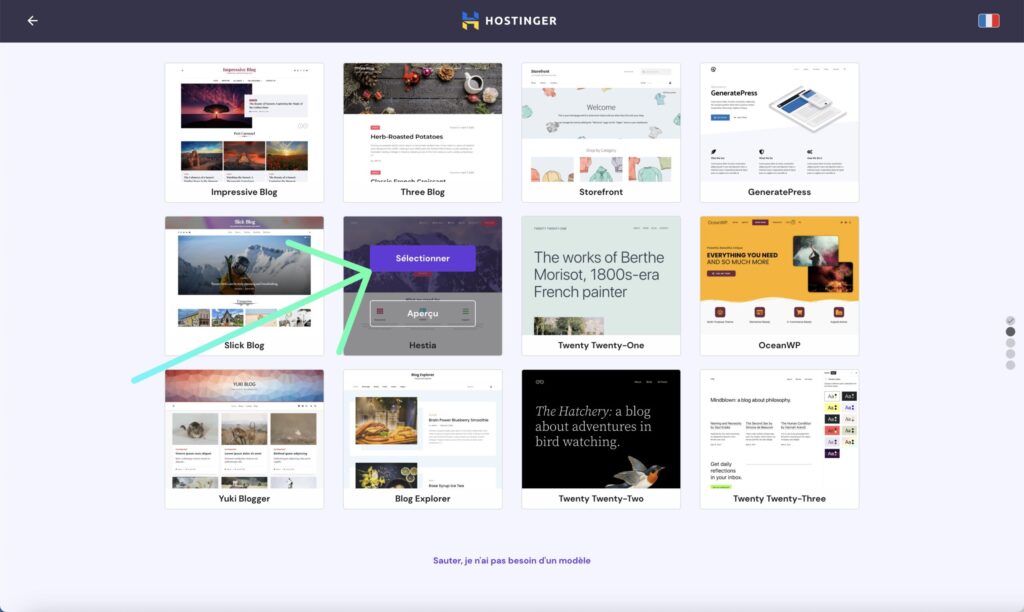
Tu peux ensuite renseigner des informations sur ton business pour laisser Hostinger générer quelques articles sur ton site.
Ces articles ne seront pas de bonne qualité mais ils te permettront d’avoir un peu de matière pour voir ce que ça rend sur ton site 😉
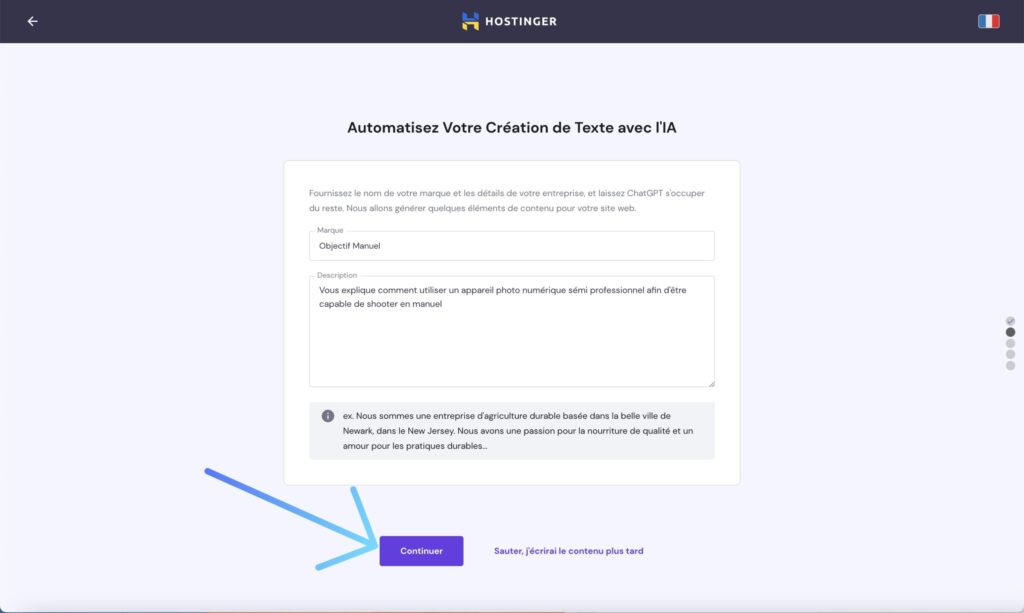
Ici je ne suis pas certain que tu auras la même étape que moi si ton compte est nouveau. On me demande de choisir le nom de domaine que je veux utiliser pour ce site. Choisis donc le nom de domaine que tu avais acheté juste avant. Ou bien tu peux en choisir un nouveau.
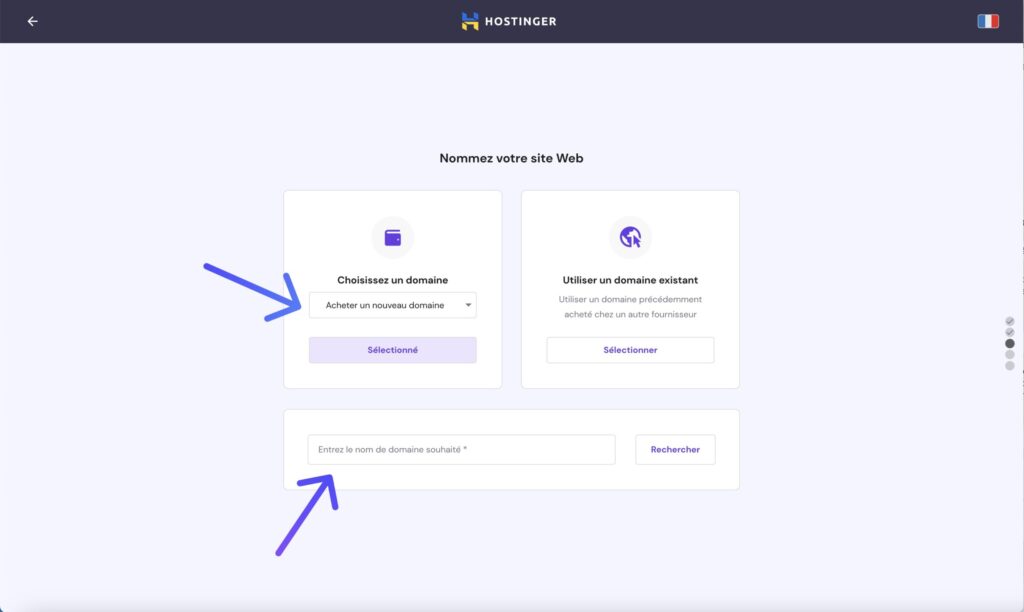
Hostinger va ensuite te préparer ton site WordPress. Il n’y a qu’à attendre 🙂
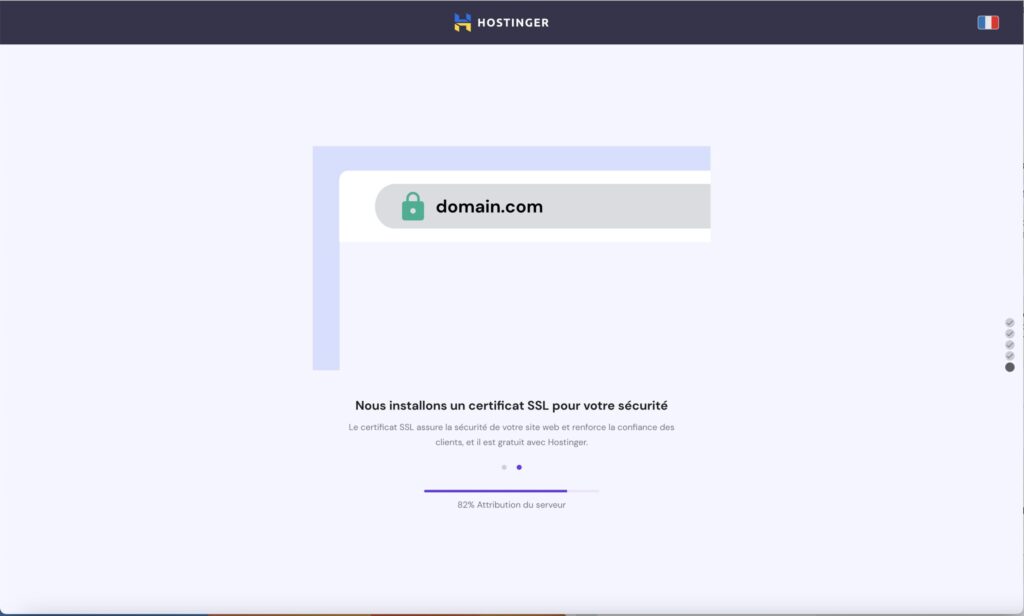
Enfin on te propose soit de modifier ton site, soit d’accéder au panneau de contrôle.
Pour la suite de ce cours nous allons modifier notre site donc je choisis la première option.